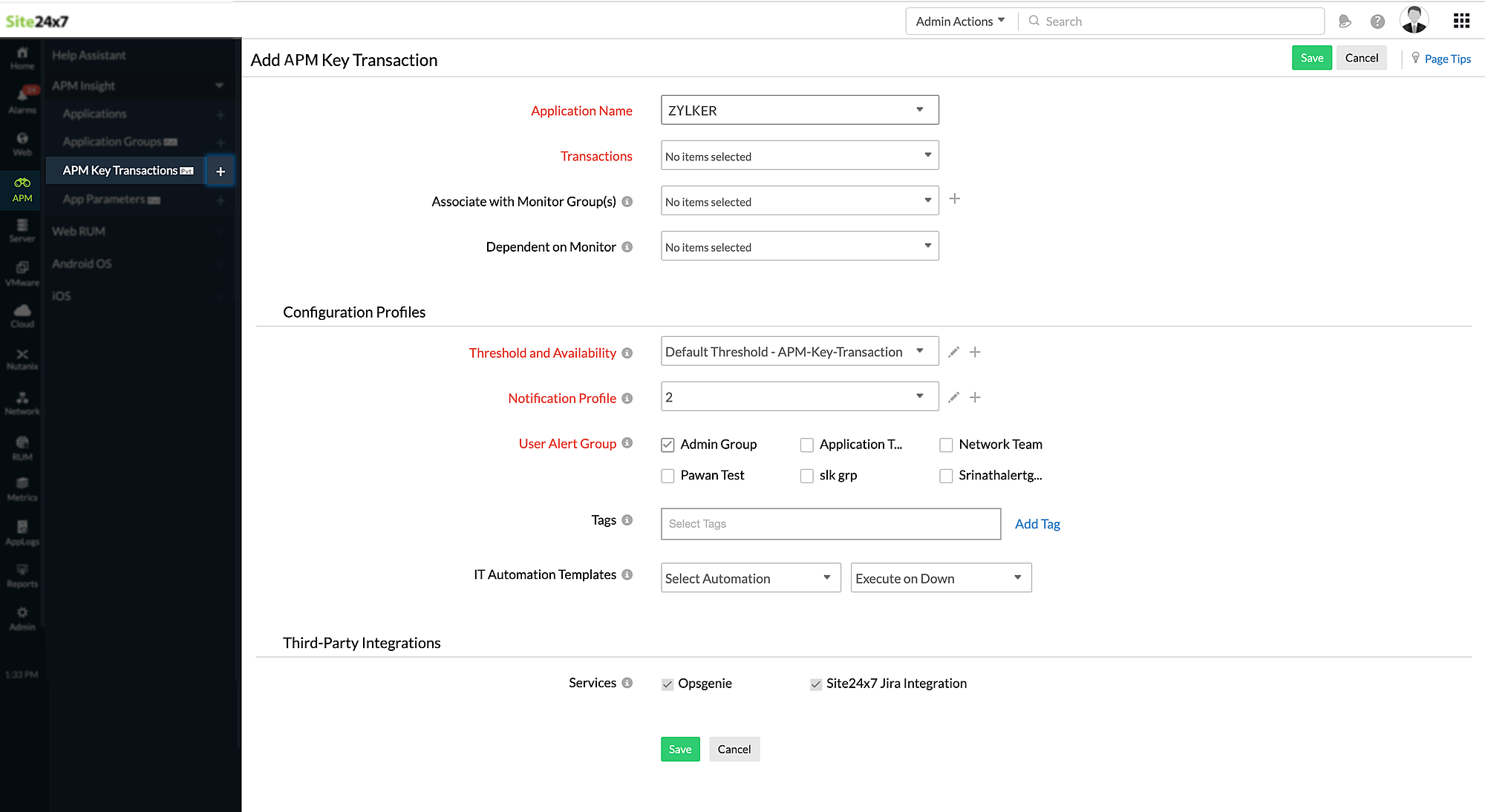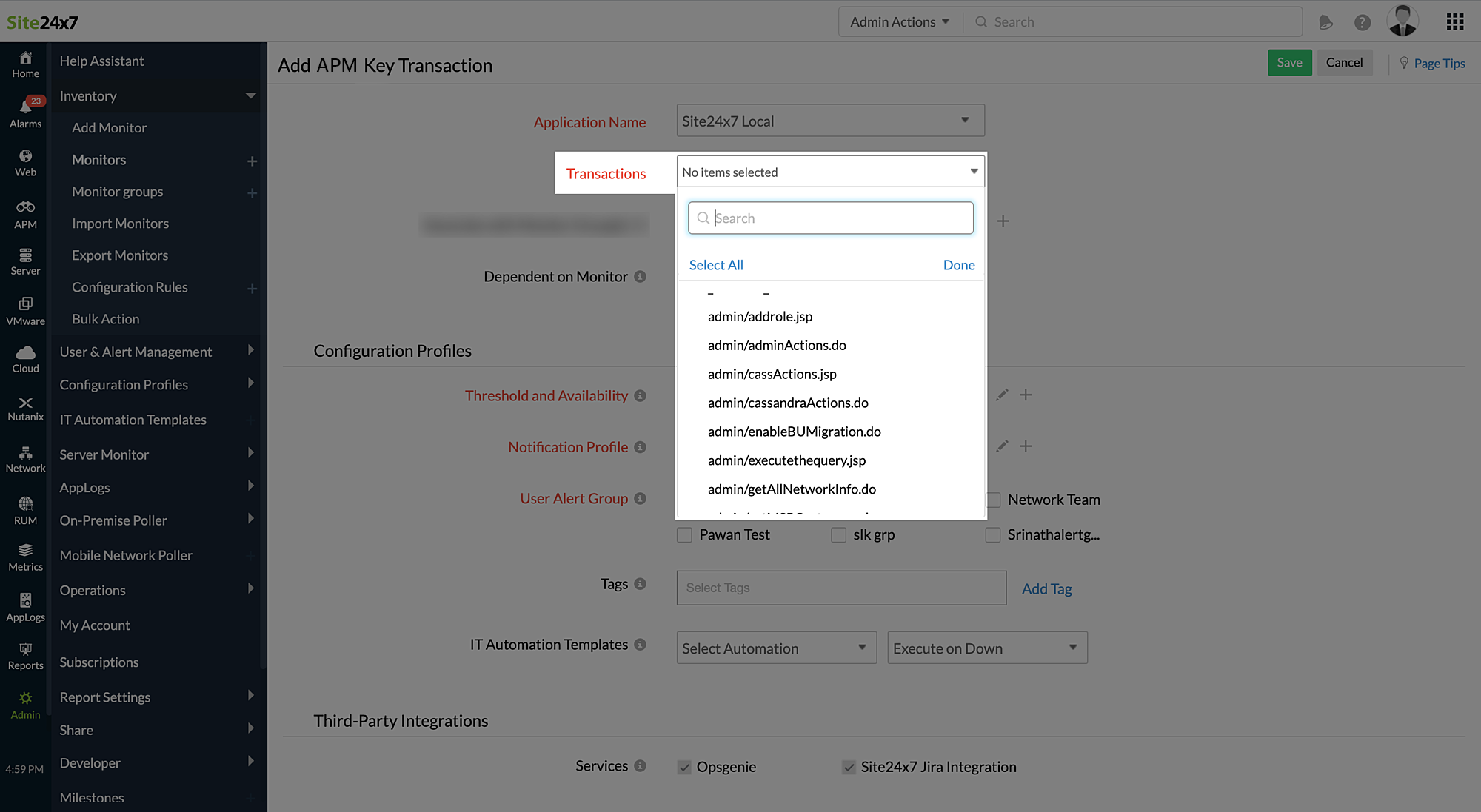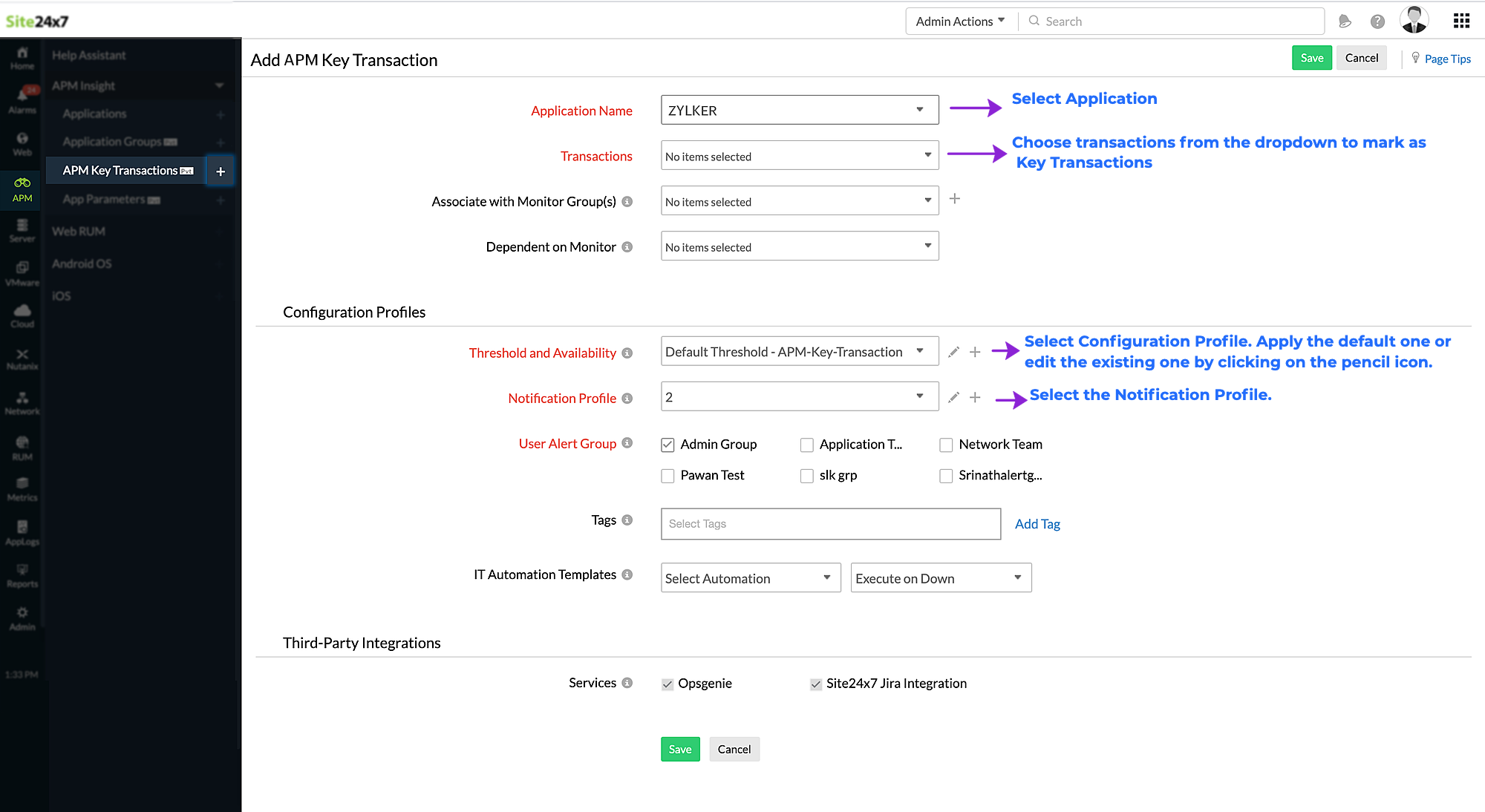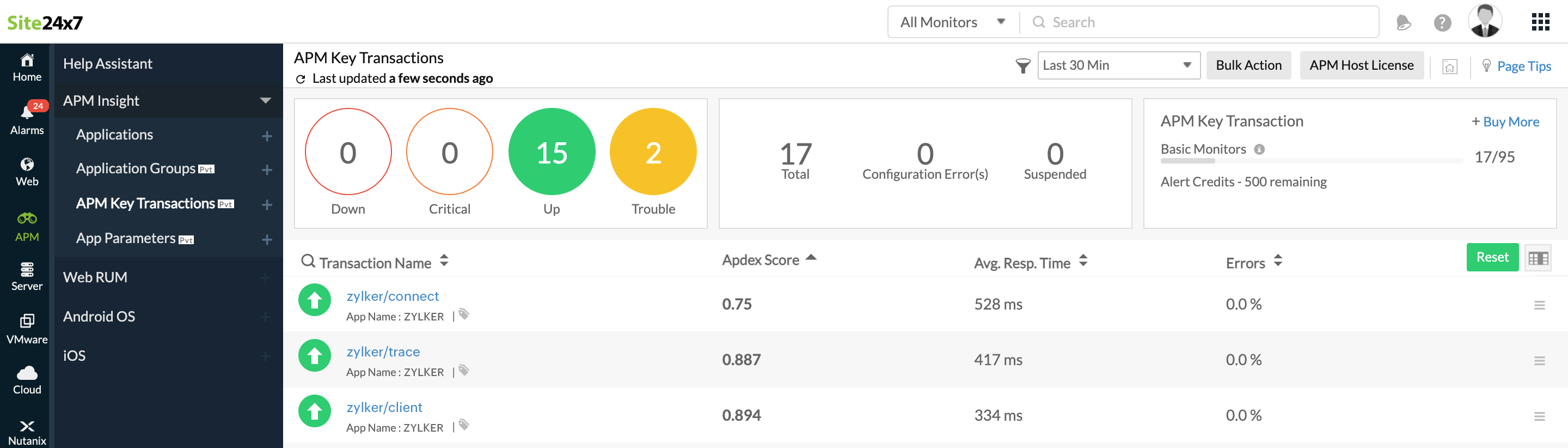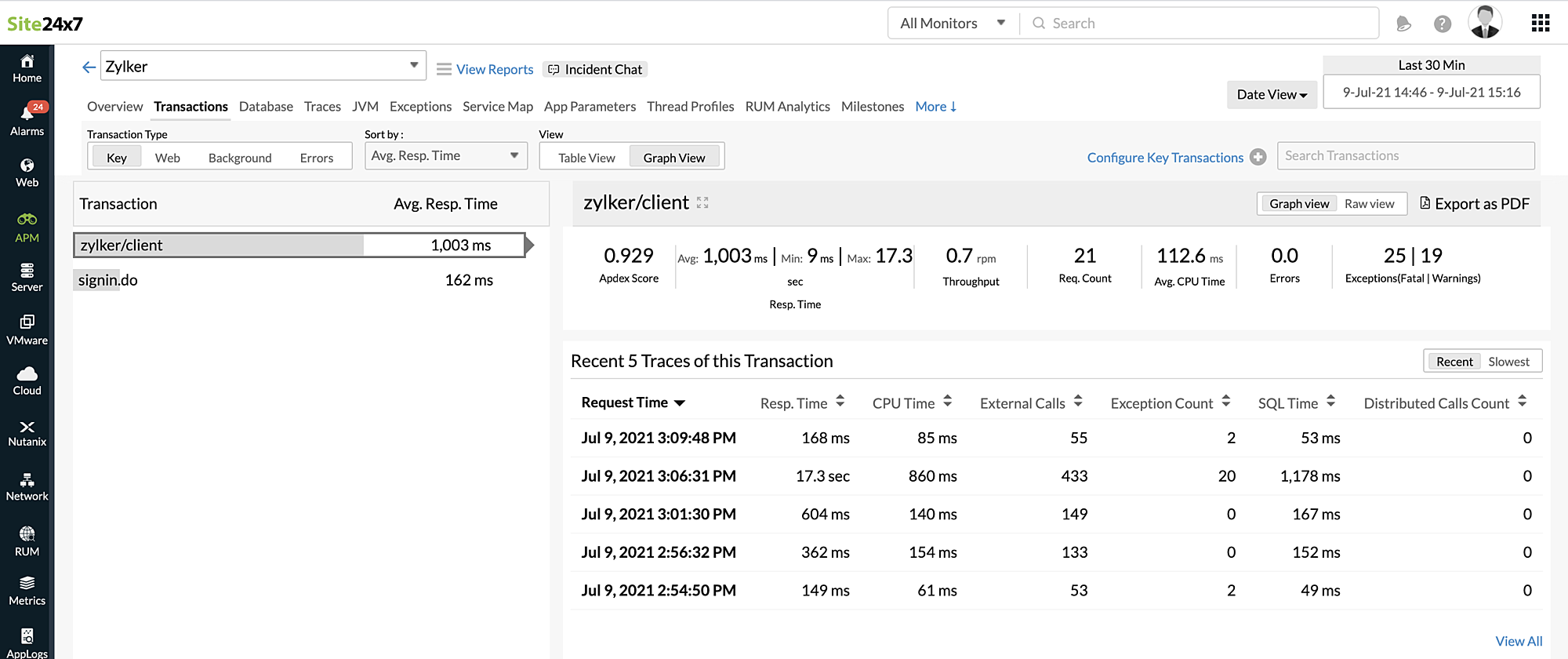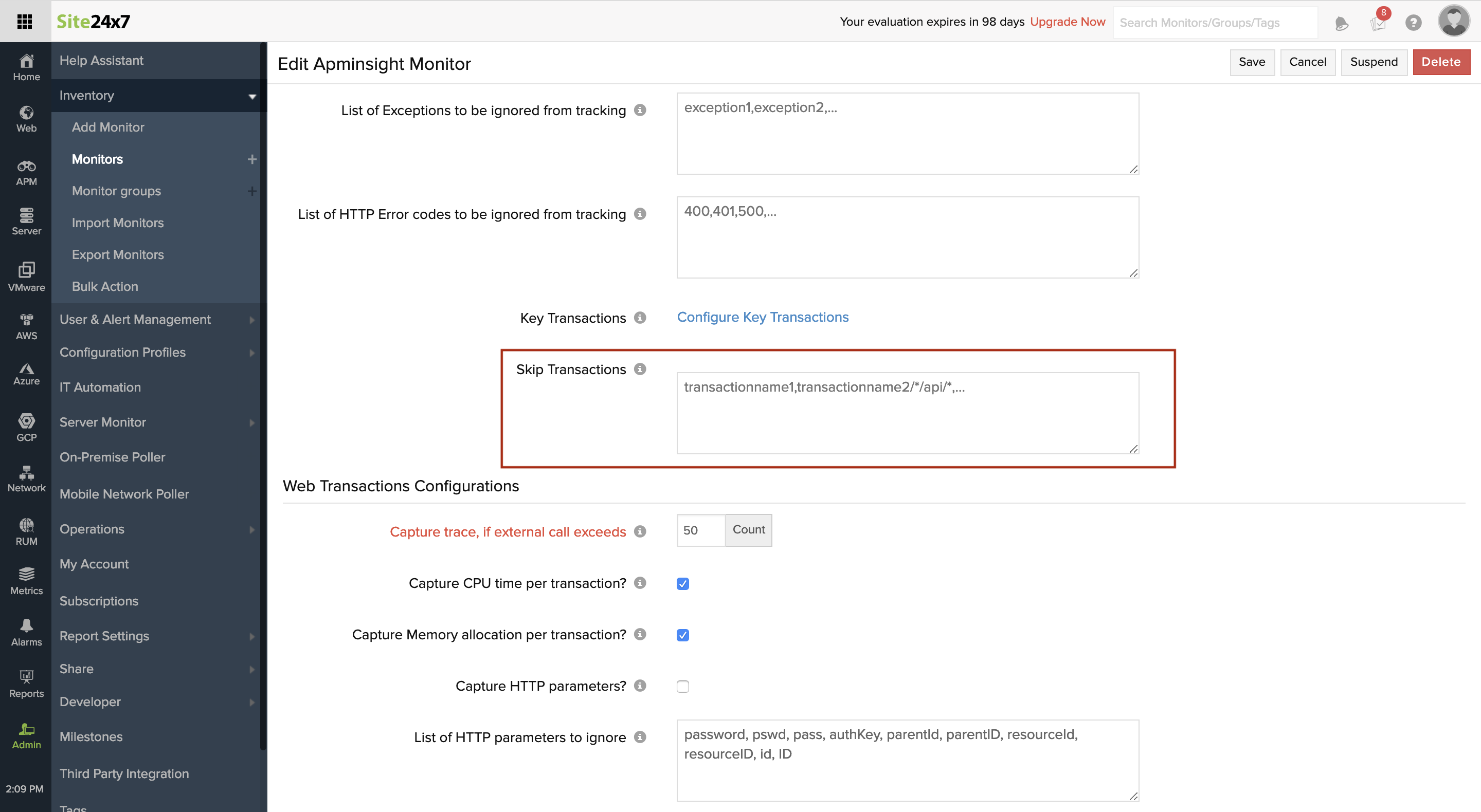ビジネストランザクション
ビジネスに重要なトランザクションをビジネストランザクションとして追加し、そのパフォーマンスを監視します。
これにより、Webトランザクションプールで検索することなく、重要なパフォーマンスメトリックを確認できます。ビジネストランザクションをマークすることで、重要なトランザクションのしきい値設定によるアラートやパフォーマンスレポートを受信できます。
ライセンス:各ビジネストランザクション1つにつき1ベーシック監視が適用されます。
ビジネストランザクションのマーク方法
- Site24x7にログインします。
- [APM]→[APMビジネストランザクション]→[APMビジネストランザクションの追加]の順にアクセスします。
- ドロップダウンから、アプリケーション名を選択します。
- トランザクションドロップダウンから、ビジネストランザクションとしてマークするトランザクションを選択します。
検索バーを使用して、トランザクションを検索することも可能です。 - トランザクションを選択すると、設定プロファイルの追加と編集を行えるようになります。
詳細はこちらのページをご確認ください。 - しきい値と可用性プロファイルはデフォルトのものが設定されています。プロファイルの新規作成や既存プロファイルの編集を行えます。
詳細はこちらのぺージをご確認ください。 - 通知プロファイルを指定します。新規作成または編集も行えます。
- ユーザーアラートグループを選択し、必要であればタグを付与します。その後、[保存]をクリックします。
ビジネストランザクションの表示
- Site24x7にログインします。
- [APM]→[APMビジネストランザクション]の順にアクセスします。
- ビジネストランザクション名をクリックして、情報を表示します。
取得されるメトリックは個々のアプリケーションのビジネストランザクションと同様ですが、ビジネストランザクションをマークすることでしきい値違反があった際にアラートを受信できます。
トランザクションのスキップ
また特定のトランザクションの監視をスキップすることもできます。その方法は次のとおりです。
- Site24x7にログインし、[APM]→[アプリケーション名]にアクセスします。
- 画面左上の監視名の横にあるハンバーガーアイコンから[編集]をクリックします。
- APMエージェント設定プロファイルの[+]アイコン(新規作成)または[鉛筆]アイコン(編集)をクリックします。
- スキップするトランザクション項目に監視から除外したいトランザクションを入力します。
- [保存]をクリックし、プロファイル編集画面を閉じます。
- [保存]をクリックして、監視の編集画面を閉じます。
APMビジネストランザクションルール
ルールプロファイルを使用して、ビジネストランザクションをヘッダー、ステータスコード、リクエストパスなどの条件で特定します。これらルールプロファイルを個々のトランザクションに割り当てるか、アプリケーションレベルでマッピングして、同じ条件に該当するアプリケーション内の全トランザクションに適用します。
APMインサイトアプリケーションの追加/編集画面またはAPMビジネストランザクションの追加/編集画面でルールプロファイルを設定できます。デフォルトでは[いいえ]が選択されています。
APMビジネストランザクションルールプロファイルの追加
APMビジネストランザクションルールプロファイルの作成方法は次のとおりです。
- [管理]→[設定プロファイル]→[APMビジネストランザクションルール]→[APMビジネストランザクションプロファイルの追加]をクリックします。
- APMビジネストランザクションルール画面で次の情報を入力します。
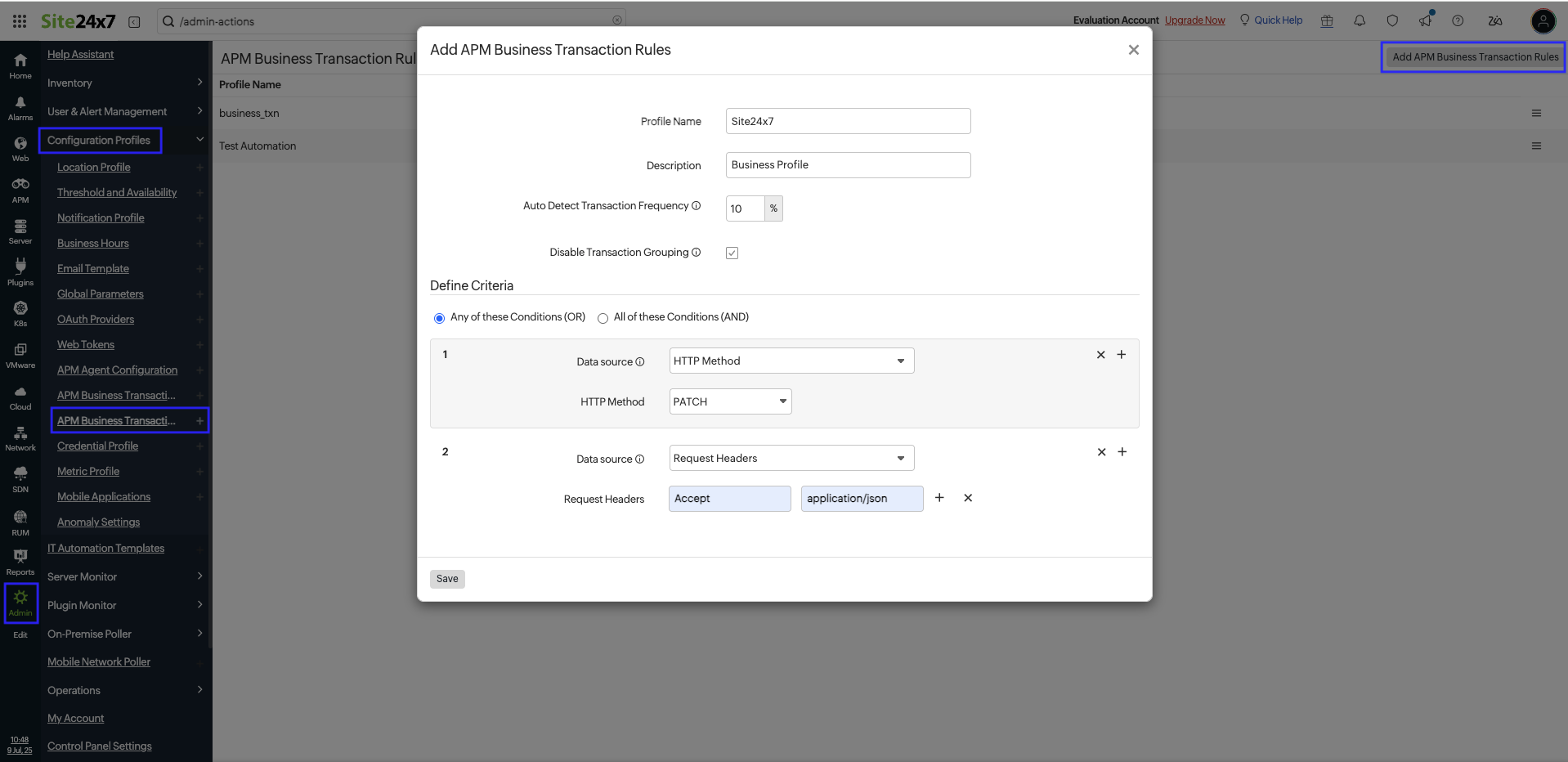
- プロファイル名と説明:プロファイルの名前と簡単な説明を入力します。
- トランザクション頻度の自動検知:設定したしきい値(%)を超過したトランザクションはビジネストランザクションとして自動でマークされます。
- トランザクショングルーピングの無効化:同様のトランザクションのグルーピングを無効化します。ビジネストランザクションにのみ適用されます。
- 条件の定義
- これら条件のいずれか(OR):いずれかの条件に合致したトランザクションをマークします。
- これら条件のすべて(AND):すべての条件に合致したトランザクションのみマークします。
- データ元:リクエストパス、ヘッダー、メソッド、ステータスコードからルールの適用箇所を選択します。
- リクエストパス:トランザクションのURLパスとルールをマッチさせます。
- 要求ヘッダー:トランザクションのリクエストヘッダーとルールをマッチさせます。
- 応答ヘッダー:トランザクションのレスポンスヘッダーとルールをマッチさせます。
- HTTPメソッド:トランザクションで使用されているHTTPメソッドとルールをマッチさせます。
- HTTPステータスコード:トランザクションの応答ステータスコードとルールをマッチさせます。
[+]アイコンをクリックして複数データ条件を追加できます。
- [保存]をクリックします。
保存すると、APMビジネストランザクションルールリストにプロファイルが表示されます。ここからプロファイルの編集が可能です。

ビジネストランザクションの検知
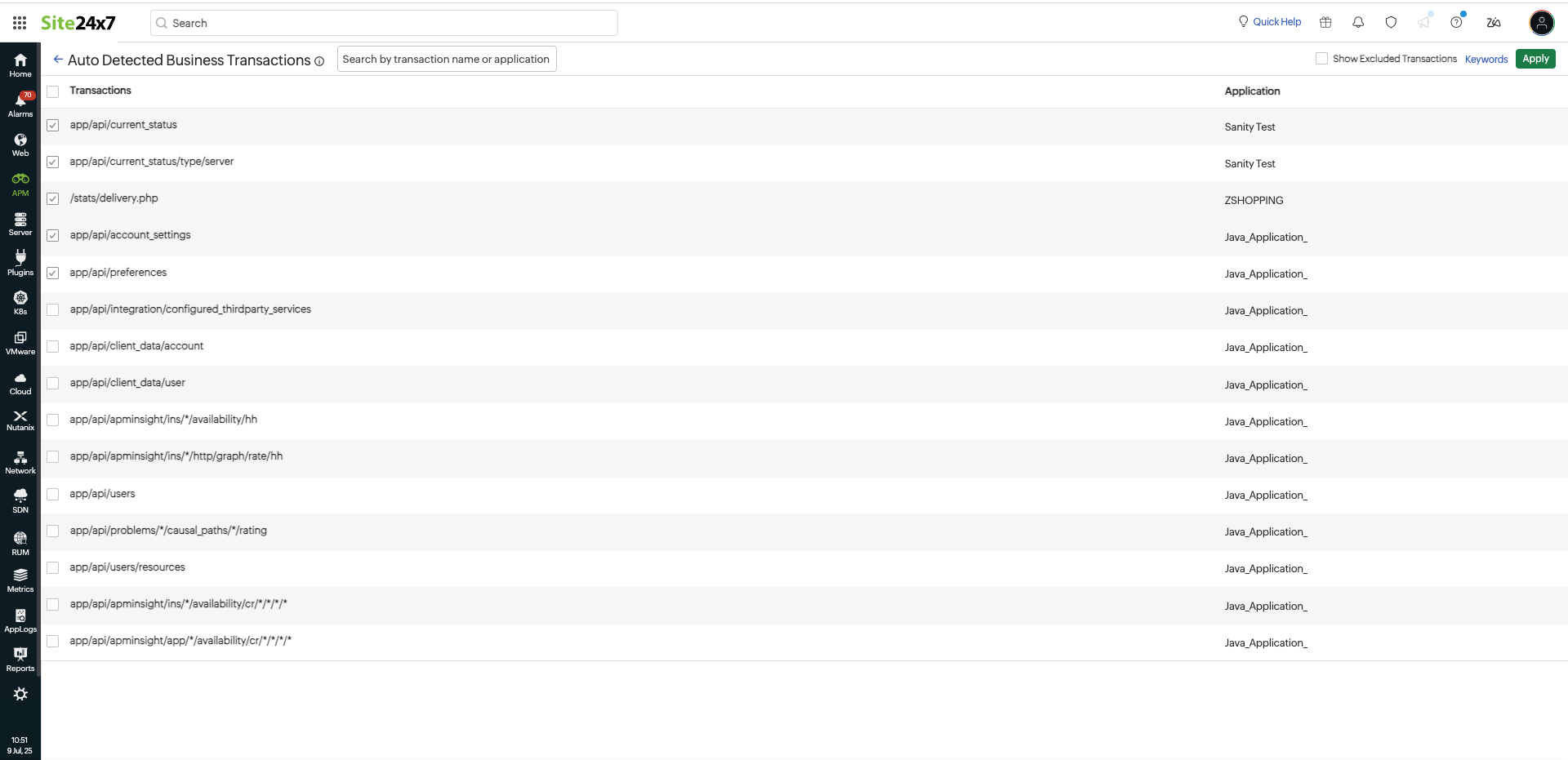
ルールに基づいて潜在的なビジネストランザクションを自動で特定し、自動検知されたビジネストランザクションページに表示します。デフォルトでこれらは表示されず、監視が必要な重要なトランザクションを迅速に特定します。
この機能の使用方法は次のとおりです。
- [APM]→[APMインサイト]→[アプリケーション]に移動します。
- [ビジネストランザクションの検知]をクリックします。
- 自動検知されたビジネストランザクションページで、アプリケーションのトランザクションパターンがスキャンされ、推奨のトランザクションがリスト表示されます。
- トランザクション列で、推奨されたトランザクションを確認し、関連するアプリケーションごとにグループ化されます。
- ビジネストランザクションとして追跡したいトランザクションを選択します。
- [適用]をクリックし、選択したトランザクションをSite24x7内でビジネストランザクションとして設定します。
[キーワード]リンクをクリックして、推奨事項の生成に使用されたキーワードをリスト表示します。関係のないキーワードを未選択にすることで、検知したビジネストランザクションを調整できます。
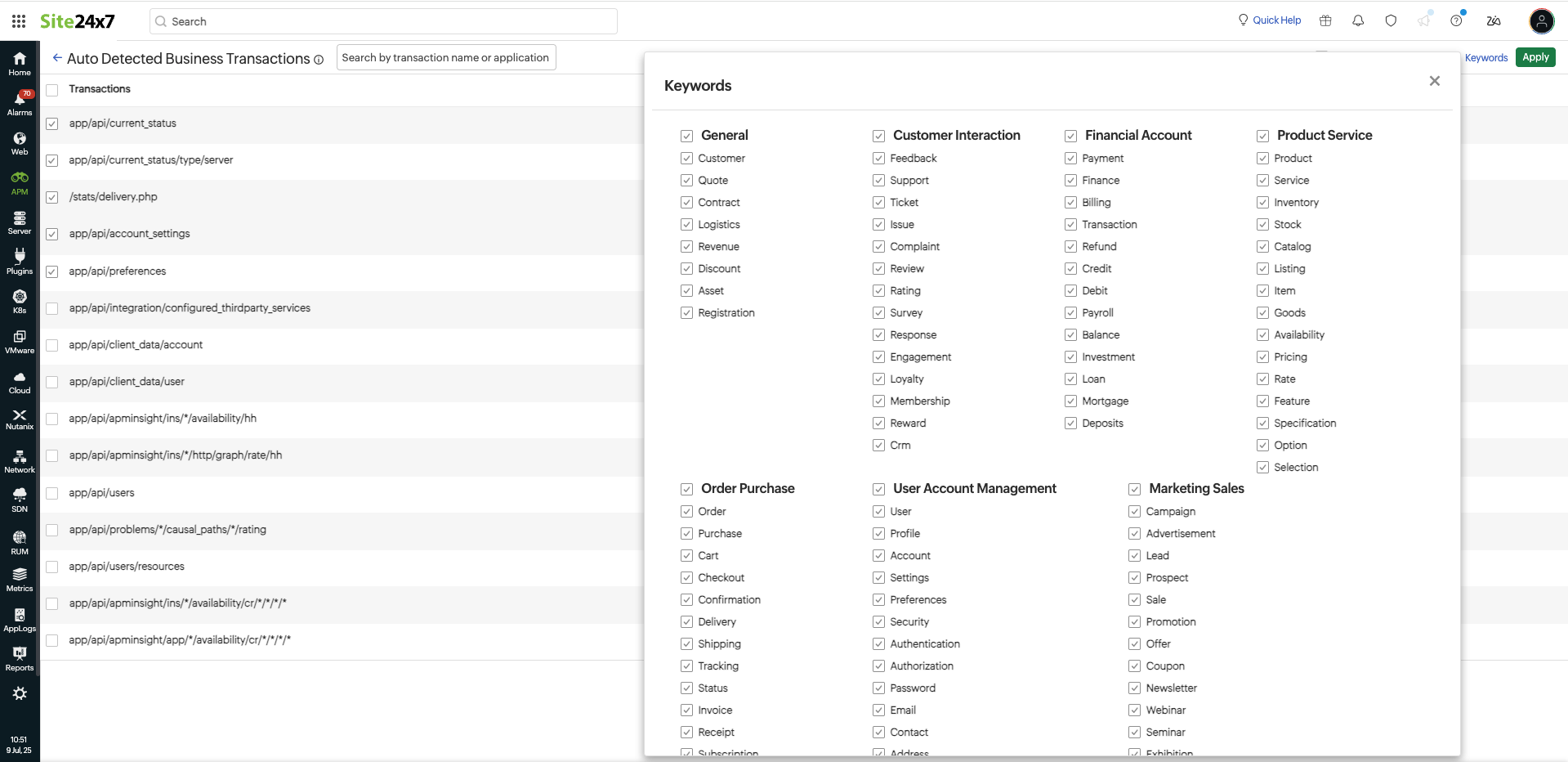
[除外したトランザクションの表示]を選択して、以前に無視したビジネストランザクションを表示します。